Tutorial de funcionamento do aplicativo. Nota Paraná Mobile
|
|
|
- Pietra Fidalgo Carvalho
- 8 Há anos
- Visualizações:
Transcrição
1 Tutorial de funcionamento do aplicativo Nota Paraná Mobile 19/02/2016
2 Informações Gerais Sistema Nota Paraná Mobile Solicitante SEFA Secretaria de Estado da Fazenda do Paraná.
3 Sumário 1. Tutorial de funcionamento do aplicativo Nota Paraná para os sistemas operacionais e Como baixar o aplicativo da loja para versão Como baixar o aplicativo da loja para versão Login Menu Cartão Conta Corrente Meu Saldo Conta Corrente Meu Saldo Transferir crédito para Conta Bancária Conta Corrente Meu Extrato Conta Corrente Meu Extrato - Detalhes Notas Meu Placar Notas Minhas Notas Notas Minhas Notas - Visualizar Minhas Notas para o Mês Notas Minhas Notas - Visualizar Minhas Notas de uma Nota em Específico Meu Perfil Reclamações Minhas Reclamações Reclamações Filtro Reclamações Legenda Reclamações Visualizar Reclamações Reclamações Arquivar Reclamações Denunciar Reclamações Instruções Cadastrar Reclamações Etapa Cadastrar Reclamações Etapa 1 Pesquisa por Fornecedor Cadastrar Reclamações Etapa 1 Pesquisa por Nome Cadastrar Reclamações Etapa 1 Pesquisa por Endereço Cadastrar Reclamações Etapa 1 Pesquisa por Geolocalização perto de mim Cadastrar Reclamações Etapa 1 Pesquisa por Geolocalização perto de mim acumulado Cadastrar Reclamações Etapa 1 Pesquisa por Geolocalização por Nome e Endereço Mapa Cadastrar Reclamações Etapa Cadastrar Reclamações Etapa Cadastrar Reclamações Etapa Cadastrar Reclamações Confirmar Reclamação Sorteios Sorteios Detalhes Sorteio Sorteios Todos os Bilhetes Sorteios Bilhetes Premiados Sobre...65
4 1. Tutorial de funcionamento do aplicativo Nota Paraná para os sistemas operacionais e. Este aplicativo possui as funcionalidades que constam na versão do Portal Web. O cidadão deverá acessar a Apple Store para baixar o aplicativo para o e a Play Store para baixar o aplicativo para, ambas gratuitas. *Não possui versão para o Windows Phone. É necessário ter cadastro no Nota Paraná ( para acessar as funcionalidades disponibilizadas no aplicativo. Portanto mesmo pressionando no aplicativo o link Cadastre-se, será direcionado para o Portal Web. 1.1 Como baixar o aplicativo da loja para versão Etapa 1 Etapa 2 4/66
5 Pressionar o ícone do App Store; Pressionar o ícone Buscar na barra inferior; Preencher no campo de Filtro: Nota paraná; Etapa 3 Após localizar o aplicativo, pressionar o botão OBTER; Após pressionar o botão INSTALAR; Etapa 4 5/66
6 Etapa 5 Aguardar até que o processo de instalação seja finalizado; Pressionar o botão ABRIR. Etapa 6 6/66
7 1.2 Como baixar o aplicativo da loja para versão Etapa 1 Etapa 2 Pressionar o ícone do Play Store; Preencher no campo de busca na parte superior da tela: Nota paraná; 7/66
8 Etapa 3 Selecionar na lista a opção: nota paraná; Pressionar o ícone do Nota Paraná; Etapa 4 8/66
9 Etapa 5 Pressionar o botão INSTALAR; Após pressionar o botão ACEITAR; Etapa 6 9/66
10 Etapa 7 Aguardar até que o processo de instalação seja finalizado; Pressionar o botão ABRIR. A seguir serão detalhadas as funcionalidades por tela. Etapa 8 10/66
11 1.3 Login Preencher o usuário com o número do CPF; Preencher a Senha; 11/66
12 Ao pressionar o link Cadastre-se, será direcionado para o Portal Web para realizar o cadastro, o sistema enviará uma mensagem de confirmação para o endereço eletrônico ( ) informado, contendo as instruções e o link para criação de sua senha de acesso. Após criação da senha, deve acessar o aplicativo para fazer o login. *No de criação de senha, redireciona para o Portal Web, orientar o usuário a fazer o login pelo aplicativo. Ao pressionar o link Esqueceu a senha?, será direcionado para o Portal Web para recuperação da senha. 12/66
13 1.4 Menu Nesta tela são apresentados os menus; Pressionar os ícones, para acessar a opção desejada; 13/66
14 Os ícones de Entidade e Serviços Públicos estão desabilitados, estas novas funcionalidades serão disponibilizadas posteriormente. 14/66
15 1.5 Cartão Nesta tela é apresentado o Cartão do cidadão; O cartão poderá ser utilizado para mostrar o número do CPF para o lojista, o que elimina a necessidade de falar o número do documento no ato da compra. E também apresenta o código de barras para os estabelecimentos que possuírem o leitor de código de barras. 15/66
16 1.6 Conta Corrente Meu Saldo Nesta tela são apresentadas as informações do Saldo Atual, e sobre o Nível de confiabilidade do cadastro; Exibe também os links para acessar as opções: Transferir crédito para CONTA BANCÁRIA (mínimo de R$ 25,00); Converter crédito para telefone celular (Será disponibilizado em breve); Pagar IPVA Exercício 2017 (Será disponibilizado em breve); 16/66
17 1.6.1 Conta Corrente Meu Saldo Transferir crédito para Conta Bancária Os dados referentes ao CPF e Titular da Conta são exibidos automaticamente; Selecionar o tipo de transferência; 17/66
18 Ao selecionar o tipo de Transferência: Conta poupança de minha titularidade será exibida a mensagem: Nem todas as instituições bancárias aceitam DOC/TED para poupança. Caso ocorra algum problema bancário, o valor retornará à sua conta corrente do Nota Paraná. 18/66
19 Selecionar o Banco; Preencher os dados solicitados que podem variar de acordo com o Tipo de transferência e Banco selecionados; Para alguns bancos serão exibidas as mensagens abaixo quando seleciona o Tipo de Conta : Conta Corrente de minha titularidade Banco de Brasilia S.A. O Número da Conta deve ser preenchido com um total de 9 algarismos, iniciando com 3 dígitos da agência. Se a conta possuir menos de 6 algarismos, deve-se incluir zeros entre o número da agência e a conta até completar os 9 dígitos da conta. Exemplo: Agência:0123, Conta:4567 e DV:8. Preencher a Agência:123; o Número da Conta: e DV:2. HSBC Bank Brasil S. A. - Banco Multiplo Na Agência, digite o número composto por 4 algarismos e no campo Número da conta, adicione o primeiro dígito verificador ao número da conta. Exemplo: Agência/conta HSBC Preencher com: Agência:1234, Número da Conta: e DV:2. Para alguns bancos serão exibidas as mensagens abaixo quando seleciona o Tipo de Conta : Conta Poupança de minha titularidade Banco do Brasil S.A. Informe separadamente a Agência, a Operação (composta por 3 algarismos, exemplo: 001, 051, 059, 061, 091), o Número da Conta e o Dígito Verificador. 19/66
20 Banco de Brasilia S.A. O Número da Conta deve ser preenchido com um total de 9 algarismos, iniciando com 3 dígitos da agência. Se a conta possuir menos de 6 algarismos, deve-se incluir zeros entre o número da agência e a conta até completar os 9 dígitos da conta. Exemplo: Agência:0123, Conta:4567 e DV:8. Preencher a Agência:123; o Número da Conta: e DV:2. Caixa Economica Federal Informe separadamente a Agência, a Operação (composta por 3 algarismos), o Número da Conta e o Dígito Verificador. Itau Unibanco S.A Informe separadamente a Agência, a Operação (composta por 3 algarismos, exemplo: 500, 300), o Número da Conta e o Dígito Verificador. HSBC Bank Brasil S. A. - Banco Multiplo Na Agência, digite o número composto por 4 algarismos e no campo Número da conta, adicione o primeiro dígito verificador ao número da conta. Exemplo: Agência/conta HSBC Preencher com: Agência:1234, Número da Conta: e DV:2. Preencher o Valor (mínimo de R$ 25,00); Pressionar o botão Confirmar. 20/66
21 Será apresentada a tela de Confirmação de Transferência de Crédito para Conta Bancária. Conferir atentamente os dados informados para transferência. Após a confirmação, a transação não poderá ser cancelada; Precisa rolar a tela para exibir o botão Confirmar; 21/66
22 Pressionar o botão Confirmar; O prazo previsto é informado no momento da solicitação de transferência dos créditos. Caso tenham sido informados dados incorretos, tais como: números de agência e conta ou cuja titularidade não seja do próprio consumidor, o valor será estornado para sua conta corrente do Programa Nota Paraná; Pressionar o botão Encerrar para retornar para a tela de Meu Saldo. 22/66
23 1.6.2 Conta Corrente Meu Extrato Nesta tela são apresentadas as informações sobre os últimos lançamentos de créditos, e a utilização de crédito; Pressionar o ícone de Detalhes para verificar os dados da utilização de créditos; 23/66
24 1.6.3 Conta Corrente Meu Extrato - Detalhes Nesta tela de Detalhe é possível verificar os dados e a situação da transferência de crédito. 24/66
25 1.7 Notas Meu Placar Nesta tela são apresentadas as seguintes informações: Total de notas recebidas: quantidade total de notas recebidas desde o início do cadastro no Nota Paraná; 25/66
26 Total de créditos: o valor total de créditos gerados de acordo com as notas recebidas; Total de prêmios de sorteios: o valor total da soma dos bilhetes que foram premiados nos sorteios; Total de créditos + prêmios: o valor é a soma do total de créditos mais o total de prêmios sorteados; Total utilizado dos créditos: valor que já foi utilizado, pela transferência para conta bancária, e posteriormente quando ficar disponível as opções de converter para crédito de celular e pagar IPVA de 2017; Total de créditos expirados: valor do total de créditos que foram expirados. O prazo para que os créditos sejam expirados é de 12 meses (1 ano), contados da data em que tiver sido disponibilizado pela Secretaria da Fazenda do Estado Paraná; Saldo Disponível: é o resultado do cálculo da soma do total de créditos mais os prêmios, menos o valor do total utilizados, menos o total de créditos expirados. 26/66
27 1.7.1 Notas Minhas Notas Nesta tela são exibidas as informações resumidas das notas recebidas separadas por mês e ano; Pressionar o bloco do Mês desejado para visualizar a listagem dos estabelecimentos com as notas recebidas para o mês selecionado; 27/66
28 1.7.2 Notas Minhas Notas - Visualizar Minhas Notas para o Mês Nesta tela é exibida a listagem das notas recebidas no mês selecionado na tela anterior, ordenadas pela Data de emissão, com o nome do estabelecimento que emitiu a nota, o Valor da Nota e o Crédito concedido; 28/66
29 O cálculo do crédito de cada documento fiscal é realizado no 3º (terceiro) mês após a compra. Os créditos do Programa Nota Paraná variam conforme o valor do imposto efetivamente recolhido pelo fornecedor, o número de consumidores que forneceram o CPF/CNPJ nas suas compras e o valor das compras de cada consumidor; Em alguns casos, esse valor poderá ser zero. Isso ocorre por alguns motivos, como por exemplo: No caso do estabelecimento não ter imposto a recolher no período, como por exemplo, na comercialização exclusiva de produtos sujeitos à substituição tributária; No caso do estabelecimento não recolher o imposto devido no período de cálculo dos créditos; Quando o estabelecimento comercial não informar, dentro do prazo, os dados necessários à Secretaria da Fazenda; Na hipótese dos dados informados pelos estabelecimentos apresentarem divergências. Pressionar o bloco da nota, para visualizar a nota em específico com a informação da situação do crédito e seus detalhes. 29/66
30 1.7.3 Notas Minhas Notas - Visualizar Minhas Notas de uma Nota em Específico Nesta tela são exibidas as informações da nota em específica, com a situação do crédito e seus detalhes. 30/66
31 1.8 Meu Perfil Nesta tela são exibidas as informações do Perfil do usuário. É uma tela apenas de visualização, alterações quando permitidas devem ser feitas através do Portal Web ( 31/66
32 1.9 Reclamações Minhas Reclamações Nesta tela é exibida a listagem de reclamações, por padrão são exibidas as reclamações com status de Pendentes (Pendente do Consumidor e Pendente do Fornecedor); 32/66
33 Para alterar a visualização da listagem, pressionar o ícone do funil para selecionar a opção Todas. Serão exibidas além das reclamações Pendentes, as Arquivadas e Em Denúncia; Pressionar o ícone de exclamação para exibir a legenda; Pressionar o bloco da reclamação para visualizar o conteúdo da Reclamação. E se a reclamação estiver com o Status de Pendente do Consumidor, poderá Arquivar ou Denunciar; Pressionar o botão com o sinal de mais no e no botão Cadastrar Reclamação no para Cadastrar uma Nova Reclamação; 33/66
34 1.9.1 Reclamações Filtro Para alterar a visualização da listagem, pressionar o ícone do funil para selecionar a opção Todas. Serão exibidas além das reclamações Pendentes, as Arquivadas e Em Denúncia; 34/66
35 Selecionar uma das opções: Todas: Exibe todas as Reclamações. Com status de Arquivada, Pendente do Consumidor, Pendente do Fornecedor e Em Denúncia; Apenas Pendentes: Exibe as reclamações com status de Pendente do Consumidor e Pendente do Fornecedor. Pressionar o botão Cancelar para não alterar a opção de exibição. 35/66
36 1.9.2 Reclamações Legenda Pressionar o ícone de exclamação para exibir a legenda; Nesta tela é apresentada a legenda com os status das Reclamações; 36/66
37 1.9.3 Reclamações Visualizar Reclamações Ao pressionar o bloco da reclamação, poderá Visualizar seu conteúdo. E se a reclamação estiver com o Status de Pendente do Consumidor, poderá Arquivar ou Denunciar; 37/66
38 Reclamações Arquivar Caso a resposta do Fornecedor foi satisfatória, o usuário poderá arquivar a reclamação; Preencher o campo de Informações adicionais; Pressionar o botão Arquivar. 38/66
39 Reclamações Denunciar Caso o Fornecedor não respondeu a Reclamação ou a resposta não foi satisfatória, o usuário poderá formalizar a denúncia; Preencher o campo de Informações adicionais que auxiliem na análise da denúncia; Anexar o(s) comprovante(s) que possam comprovar os fatos alegados. Poderá tirar foto ou escolher a imagem na Galeria; Pressionar o botão Formalizar Denúncia. A denúncia será posteriormente analisada pela equipe de fiscalização da Secretaria de Fazenda do Estado do Paraná. 39/66
40 1.9.4 Reclamações Instruções Nesta tela são exibidas as principais informações sobre o funcionamento das reclamações. 40/66
41 1.9.5 Cadastrar Reclamações Etapa 1 A reclamação é composta de 4 etapas, na Etapa 1: Selecionar o Motivo da Reclamação; Poderá preencher o número do CNPJ do Fornecedor; 41/66
42 Ou clicar no botão Caso não conheça o CNPJ do Fornecedor, clique aqui para pesquisar. Esta pesquisa poderá ser realizada por Nome, Endereço ou Perto de mim (GPS); Após ter informado o Fornecedor, clicar no botão Avançar para seguir para Etapa 2; 42/66
43 Cadastrar Reclamações Etapa 1 Pesquisa por Fornecedor Caso não saiba o número do CNPJ, a pesquisa poderá ser realizada por Nome, Endereço ou Perto de mim (GPS); 43/66
44 Cadastrar Reclamações Etapa 1 Pesquisa por Nome Preencher o Município; Preencher o Nome do Fornecedor com no mínimo 5 caracteres; Clicar no botão Pesquisar; Será exibida uma listagem com um ou mais fornecedores, pressionar o bloco de informações do Fornecedor que deseja selecionar; 44/66
45 Após realizar a pesquisa por Nome, é exibido um ícone na parte superior à direita, ao pressionar é exibido o Mapa, que é uma outra forma de visualização; Após ter informado o Fornecedor, clicar no botão Avançar para seguir para Etapa 2; 45/66
46 Cadastrar Reclamações Etapa 1 Pesquisa por Endereço Preencher o Município; Preencher o Logradouro do Fornecedor com no mínimo 5 caracteres; O campo número não é obrigatório; Clicar no botão Pesquisar; 46/66
47 Será exibida uma listagem com um ou mais fornecedores, pressionar o bloco de informações do Fornecedor que deseja selecionar; Após realizar a pesquisa por Endereço, é exibido um ícone na parte superior à direita, ao pressionar é exibido o Mapa, que é uma outra forma de visualização; Após ter informado o Fornecedor, clicar no botão Avançar para seguir para Etapa 2; 47/66
48 Cadastrar Reclamações Etapa 1 Pesquisa por Geolocalização perto de mim Ao selecionar a opção de Pesquisa Perto de mim, o aplicativo exibe a tela com o mapa exibindo os estabelecimentos que estão perto de acordo com a geolocalização localizado através do GPS; 48/66
49 Os ícones que possuem números, são os estabelecimentos acumulados ou seja que estão próximos ou até no mesmo lugar, no caso de shoppings por exemplo, será explicado com mais detalhes no item Cadastrar Reclamações Etapa 1 Pesquisa por Geolocalização perto de mim acumulado; No, ao pressionar o ícone em azul, é apresentado o nome do estabelecimento com os botões para seleção: Reclamação e Mapa; No, ao pressionar o ícone em azul, é apresentado o nome do estabelecimento com a seta para selecionar o Fornecedor e os botões: Como chegar e Street View; 49/66
50 Na versão do, o ícone é para Reclamação, ao pressioná-lo o estabelecimento será selecionado na Etapa 1; Na versão do, o ícone é para exibição das opções: Como chegar ou Street View; Na versão do, a seta é para Reclamação, ao pressioná-la o estabelecimento será selecionado na Etapa 1; Na versão do, o ícone é para exibição de Como Chegar (Rota); Na versão do, o ícone é para exibição do Street View. O botão do Street View só estará visível caso o usuário tenha o Google Maps instalado no, pois diferentemente do, o Google Maps não vem instalado de fábrica, o usuário instala se assim desejar; Após ter informado o Fornecedor, clicar no botão Avançar para seguir para Etapa 2; 50/66
51 Cadastrar Reclamações Etapa 1 Pesquisa por Geolocalização perto de mim acumulado Ao pressionar os ícones com números, será apresentada uma listagem para seleção do Fornecedor desejado; Ao pressionar o fornecedor desejado, é apresentado o nome do estabelecimento com os botões para seleção: Reclamação, Como Chegar ou Street View; 51/66
52 Na versão do, o ícone é para Reclamação, ao pressioná-lo o estabelecimento será selecionado na Etapa 1; Na versão do, o ícone é para exibição de Como chegar; Na versão do, o ícone é para exibição do Street View; Na versão do, o ícone é para Reclamação, ao pressioná-lo o estabelecimento será selecionado na Etapa 1; Na versão do, o ícone Na versão do, o ícone é para exibição da Rota; é para exibição do Street View. O botão do Street View só estará visível caso o usuário tenha o Google Maps instalado no, pois diferentemente do, o Google Maps não vem instalado de fábrica, o usuário instala se assim desejar; Após ter informado o Fornecedor, clicar no botão Avançar para seguir para Etapa 2; 52/66
53 Cadastrar Reclamações Etapa 1 Pesquisa por Geolocalização por Nome e Endereço Mapa Após realizar a pesquisa por Nome ou Endereço, é exibido um ícone na parte superior à direita, ao pressionar é exibido o Mapa; Ao pressionar o fornecedor desejado, é apresentado o nome do estabelecimento com os botões para seleção: Reclamação, Como Chegar ou Street View; 53/66
54 Na versão do, o ícone é para Reclamação, ao pressioná-lo o estabelecimento será selecionado na Etapa 1; Na versão do, o ícone é para exibição de Como chegar; Na versão do, o ícone é para exibição do Street View; Na versão do, a seta é para Reclamação, ao pressioná-la o estabelecimento será selecionado na Etapa 1; Na versão do, o ícone é para exibição de Como chegar (Rota); Na versão do, o ícone é para exibição do Street View. O botão do Street View só estará visível caso o usuário tenha o Google Maps instalado no, pois diferentemente do, o Google Maps não vem instalado de fábrica, o usuário instala se assim desejar; Após ter informado o Fornecedor, clicar no botão Avançar para seguir para Etapa 2; 54/66
55 1.9.6 Cadastrar Reclamações Etapa 2 Na Etapa 2, os campos serão carregados de acordo com opção selecionada na Etapa 1 no campo Motivo e na Etapa 2 no campo Tipo de Documento fiscal; Preencher os campos obrigatórios, que possuem asterisco (*); 55/66
56 Existem algumas verificações para o campo Data da compra: Somente são aceitas reclamações de compras realizadas a partir do primeiro dia do mês anterior; Para registrar reclamações referentes aos documentos fiscais NF-e ou NFC-e é necessário aguardar 24 horas após a sua emissão; Para reclamações sobre 'Não registrou o documento fiscal na Secretaria da Fazenda é necessário aguardar até o dia 16 do mês seguinte ao da emissão do documento. Pressionar o botão Voltar para retornar para Etapa 1; Pressionar o botão Avançar para prosseguir para Etapa 3; 56/66
57 1.9.7 Cadastrar Reclamações Etapa 3 Na Etapa 3, preencher o campo Detalhamento da Reclamação; Poderá anexar o(s) comprovante(s) que possam comprovar os fatos alegados. Poderá tirar foto ou escolher a imagem na Galeria; Pressionar o botão Voltar para retornar para Etapa 2; Pressionar o botão Avançar para prosseguir para Etapa 4; 57/66
58 1.9.8 Cadastrar Reclamações Etapa 4 Na Etapa 4, conferir se os dados informados nas telas anteriores estão corretos; Pressionar o botão Voltar para retornar para Etapa 3; Pressionar o botão Registrar Reclamação para finalizar o cadastro da Reclamação; O estabelecimento fornecedor será comunicado de todos os dados desta reclamação e terá até 15 dias para responder a reclamação. 58/66
59 1.9.9 Cadastrar Reclamações Confirmar Reclamação Nesta tela é informado o número da Reclamação, e o prazo para que o lojista apresente a sua justificativa; Decorrido este prazo, caso não concorde com a justificativa apresentada, poderá formalizar a denúncia, ou, se entender que a situação foi resolvida, arquivar a reclamação; Pressionar o botão Encerrar para retornar a tela inicial de Reclamações; 59/66
60 1.10 Sorteios Nesta tela é exibida a listagem dos Sorteios, com as informações ordenadas pelo Número do Sorteio, sendo exibidos por primeiro o sorteio mais recente; Pressionar o bloco com as informações do sorteio desejado para exibição de seus detalhes; 60/66
61 Sorteios Detalhes Sorteio Nesta tela são exibidas as informações detalhadas do sorteio; Pressionar o link Meus Bilhetes para visualização dos bilhetes referentes ao sorteio selecionado; 61/66
62 Sorteios Todos os Bilhetes Nesta tela são exibidos todos os bilhetes referentes ao Sorteio selecionado; Sendo os bilhetes: Azul: os que não foram premiados; 62/66
63 Verde: os que foram premiados, e o valor do prêmio é exibido abaixo do número do bilhete; Amarelo: que estão aguardando o sorteio; Vermelho: os que estão bloqueados; 63/66
64 Sorteios Bilhetes Premiados Nesta tela são exibidos somente os bilhetes que foram Premiados, o valor do prêmio é exibido abaixo do número do bilhete; 64/66
65 1.11 Sobre Nesta tela são exibidas as informações do aplicativo; O e o podem estar com versões diferentes. 65/66
66 66/66
Tutorial de funcionamento do aplicativo. Nota Paraná Mobile
 Tutorial de funcionamento do aplicativo Nota Paraná Mobile 22/07/2016 Informações Gerais Sistema Nota Paraná Mobile Solicitante SEFA Secretaria de Estado da Fazenda do Paraná. Sumário 1. Tutorial de funcionamento
Tutorial de funcionamento do aplicativo Nota Paraná Mobile 22/07/2016 Informações Gerais Sistema Nota Paraná Mobile Solicitante SEFA Secretaria de Estado da Fazenda do Paraná. Sumário 1. Tutorial de funcionamento
1. IDENTIFICAÇÃO FUNDAÇÃO FIAT SAÚDE E BEM ESTAR
 1 1 2 1. IDENTIFICAÇÃO FUNDAÇÃO FIAT SAÚDE E BEM ESTAR Razão Social: FUNDAÇÃO FIAT SAÚDE E BEM ESTAR CNPJ: 12.838.821/0001-80 Registro ANS: 41828-5 Inscrição Municipal: 130973/001-6 Inscrição Estadual:
1 1 2 1. IDENTIFICAÇÃO FUNDAÇÃO FIAT SAÚDE E BEM ESTAR Razão Social: FUNDAÇÃO FIAT SAÚDE E BEM ESTAR CNPJ: 12.838.821/0001-80 Registro ANS: 41828-5 Inscrição Municipal: 130973/001-6 Inscrição Estadual:
Fale Conosco MT Última Atualização 23/07/2015
 Fale Conosco MT-611-00002-7 Última Atualização 23/07/2015 I. Objetivos Após este módulo de capacitação você será capaz de: 1. Abrir um chamado para relacionamento com o Cadastro de Fornecedores através
Fale Conosco MT-611-00002-7 Última Atualização 23/07/2015 I. Objetivos Após este módulo de capacitação você será capaz de: 1. Abrir um chamado para relacionamento com o Cadastro de Fornecedores através
SAÚDE CONNECT 03.010 ALTERAÇÃO DE DADOS CADASTRAIS
 SAÚDE CONNECT 03.010 ALTERAÇÃO DE DADOS CADASTRAIS ALTERAÇÃO DE DADOS CADASTRAIS - PRESTADOR... 3 1. CONSULTAR OU ALTERAR DADOS CADASTRAIS... 3 1.1. DADOS GERAIS... 3 1.2. ENDEREÇOS... 5 1.3. ESPECIALIDADES...
SAÚDE CONNECT 03.010 ALTERAÇÃO DE DADOS CADASTRAIS ALTERAÇÃO DE DADOS CADASTRAIS - PRESTADOR... 3 1. CONSULTAR OU ALTERAR DADOS CADASTRAIS... 3 1.1. DADOS GERAIS... 3 1.2. ENDEREÇOS... 5 1.3. ESPECIALIDADES...
Índice. Parte I Informações Iniciais 1 Sobre o documento. Apresentação Home. Parte II. Nota Premiada. Cadastro. Entrar. Sorteio. Dúvidas.
 Nota Premiada Índice Parte I Informações Iniciais 1 Sobre o documento Parte II 1 2 3 4 5 6 7 8 9 10 11 12 13 14 Apresentação Home Cadastro Entrar Sorteio Realizados A realizar Dúvidas Fale Conosco Legislação
Nota Premiada Índice Parte I Informações Iniciais 1 Sobre o documento Parte II 1 2 3 4 5 6 7 8 9 10 11 12 13 14 Apresentação Home Cadastro Entrar Sorteio Realizados A realizar Dúvidas Fale Conosco Legislação
Portal de Cotação da FCC S.A.
 da FCC S.A. Manual do fornecedor Revisão 2 17/07/2017 Portal de Cotação da FCC S.A. Manual do fornecedor Introdução Para facilitar o processo de compras da FCC S.A. foi criado um novo portal de cotações,
da FCC S.A. Manual do fornecedor Revisão 2 17/07/2017 Portal de Cotação da FCC S.A. Manual do fornecedor Introdução Para facilitar o processo de compras da FCC S.A. foi criado um novo portal de cotações,
Secretaria de Estado de Meio Ambiente e Desenvolvimento Sustentável - SEMAD. Manual do Usuário
 Secretaria de Estado de Meio Ambiente e Desenvolvimento Sustentável - SEMAD Manual do Usuário SISEMAnet Sistema Integrado de Meio Ambiente Módulo 1 Portal Submódulo Portal de Segurança Módulo Externo Versão
Secretaria de Estado de Meio Ambiente e Desenvolvimento Sustentável - SEMAD Manual do Usuário SISEMAnet Sistema Integrado de Meio Ambiente Módulo 1 Portal Submódulo Portal de Segurança Módulo Externo Versão
MANUAL DE INSTRUÇÕES DO SISTEMA DE RESTAURANTE UNIVERSITÁRIO MÓDULO CONTROLE DE FUNCIONÁRIOS
 MANUAL DE INSTRUÇÕES DO SISTEMA DE RESTAURANTE UNIVERSITÁRIO MÓDULO CONTROLE DE FUNCIONÁRIOS ACESSO AO SISTEMA Este manual visa informar os recursos do Sistema de Restaurante Universitário. O sistema possui
MANUAL DE INSTRUÇÕES DO SISTEMA DE RESTAURANTE UNIVERSITÁRIO MÓDULO CONTROLE DE FUNCIONÁRIOS ACESSO AO SISTEMA Este manual visa informar os recursos do Sistema de Restaurante Universitário. O sistema possui
CADASTRO NACIONAL DE MEDIADORES JUDICIAIS E CONCILIADORES CCMJ
 CADASTRO NACIONAL DE MEDIADORES JUDICIAIS E CONCILIADORES CCMJ Manual do Usuário APRESENTAÇÃO O Cadastro Nacional de Mediadores Judiciais e Conciliadores CCMJ, desenvolvido pelo Conselho Nacional de Justiça,
CADASTRO NACIONAL DE MEDIADORES JUDICIAIS E CONCILIADORES CCMJ Manual do Usuário APRESENTAÇÃO O Cadastro Nacional de Mediadores Judiciais e Conciliadores CCMJ, desenvolvido pelo Conselho Nacional de Justiça,
CONEXÃO GEQ APLICATIVO DE ATESTADOS E DECLARAÇÕES RH
 CONEXÃO GEQ APLICATIVO DE ATESTADOS E DECLARAÇÕES RH MANUAL DO USUÁRIO ios 1.0 Atualizado em 30/10/2018 Desenvolvimento Web Considerações iniciais O aplicativo existe para facilitar a entrega de atestados
CONEXÃO GEQ APLICATIVO DE ATESTADOS E DECLARAÇÕES RH MANUAL DO USUÁRIO ios 1.0 Atualizado em 30/10/2018 Desenvolvimento Web Considerações iniciais O aplicativo existe para facilitar a entrega de atestados
NOTA FISCAL DE SERVIÇOS ELETRÔNICA (NFS-e)
 Manual de Declaração de Serviços Sistema desenvolvido por Tiplan Tecnologia em Sistema de Informação. Todos os direitos reservados. http://www.tiplan.com.br Página 2 de 22 Índice ÍNDICE... 2 1. CONSIDERAÇÕES
Manual de Declaração de Serviços Sistema desenvolvido por Tiplan Tecnologia em Sistema de Informação. Todos os direitos reservados. http://www.tiplan.com.br Página 2 de 22 Índice ÍNDICE... 2 1. CONSIDERAÇÕES
Aplicativo Mobile Usuário e Credenciada
 Aplicativo Mobile Usuário e Credenciada Portal do Aplicativo O aplicativo conta com um portal web (http://app.valeshop.com.br/). No portal você encontra: links para download do aplicativo, mapa com rede
Aplicativo Mobile Usuário e Credenciada Portal do Aplicativo O aplicativo conta com um portal web (http://app.valeshop.com.br/). No portal você encontra: links para download do aplicativo, mapa com rede
Novos Procedimentos para Emissão do Processo de Pagamento e Despacho
 Novos Procedimentos para Emissão do Processo de Pagamento e Despacho Este manual foi desenvolvido para orientar os servidores responsáveis pelo envio de notas fiscais ao Setor de Contabilidade, sobre os
Novos Procedimentos para Emissão do Processo de Pagamento e Despacho Este manual foi desenvolvido para orientar os servidores responsáveis pelo envio de notas fiscais ao Setor de Contabilidade, sobre os
SISTEMA OPERACIONAL - ANDROID
 Manual do Usuário SISTEMA OPERACIONAL - ANDROID 1 1 Índice 1 Índice... 2 2 Introdução Protegido... 3 3 Instalação do APLICATIVO DOS PAIS... 4 3.1 Local de instalação do Filho Protegido... 5 3.2 Tela de
Manual do Usuário SISTEMA OPERACIONAL - ANDROID 1 1 Índice 1 Índice... 2 2 Introdução Protegido... 3 3 Instalação do APLICATIVO DOS PAIS... 4 3.1 Local de instalação do Filho Protegido... 5 3.2 Tela de
Portal de Atendimento Telluria
 1 Portal de Atendimento Telluria Seja bem vindo ao portal de atendimento Telluria! A Telluria Tecnologia está oferecendo mais um canal de relacionamento para seus clientes. Por esse canal, você cliente,
1 Portal de Atendimento Telluria Seja bem vindo ao portal de atendimento Telluria! A Telluria Tecnologia está oferecendo mais um canal de relacionamento para seus clientes. Por esse canal, você cliente,
Manual. Portal de Seminovos
 Manual Portal de Seminovos Administração Versão 1.0 Sumário Introdução... 3 1. Menu Meu perfil... 3 1.1. Editar meu perfil... 3 1.2. Editar minha senha... 3 2. Usuários... 4 2.1. Cadastrar Usuário... 4
Manual Portal de Seminovos Administração Versão 1.0 Sumário Introdução... 3 1. Menu Meu perfil... 3 1.1. Editar meu perfil... 3 1.2. Editar minha senha... 3 2. Usuários... 4 2.1. Cadastrar Usuário... 4
Requisição de Suprimento de Fundos. Perfil Requisitor
 Requisição de Suprimento de Fundos Perfil Requisitor Agenda Introdução Cadastro da Requisição Acompanhamento da Requisição Autorização da Requisição Atendimento da Requisição Prestação de Contas 2 Introdução
Requisição de Suprimento de Fundos Perfil Requisitor Agenda Introdução Cadastro da Requisição Acompanhamento da Requisição Autorização da Requisição Atendimento da Requisição Prestação de Contas 2 Introdução
TUTORIAL APLICATIVO CREA-APP
 TUTORIAL APLICATIVO CREA-APP Conteúdo 1 - Download do Aplicativo... 2 2 Funcionalidades Disponíveis... 3 3 Página principal do aplicativo... 4 4 - Exibição de Notícias... 5 5 Consultas... 6 5.1 - Consultar
TUTORIAL APLICATIVO CREA-APP Conteúdo 1 - Download do Aplicativo... 2 2 Funcionalidades Disponíveis... 3 3 Página principal do aplicativo... 4 4 - Exibição de Notícias... 5 5 Consultas... 6 5.1 - Consultar
DF-e Manager Manual de uso Manifestação do destinatário Setembro de 2015
 DF-e Manager Manual de uso Manifestação do destinatário Setembro de 2015 Copyright 2015 Synchro Solução Fiscal Brasil 1 Conteúdo 1. Introdução... 3 2. A Manifestação do Destinatário no DF-e Manager...
DF-e Manager Manual de uso Manifestação do destinatário Setembro de 2015 Copyright 2015 Synchro Solução Fiscal Brasil 1 Conteúdo 1. Introdução... 3 2. A Manifestação do Destinatário no DF-e Manager...
Carregar Documentos Fiscais - Fornecedor (Modelo 57) - Conhecimento de Transporte Eletrônico. Última Atualização 11/01/2019
 Carregar Documentos Fiscais - Fornecedor (Modelo 57) - Conhecimento de Transporte Eletrônico Última Atualização 11/01/2019 Menu I. Objetivos II. Como Acessar III. Envio de Documento Fiscal Eletrônico CTE
Carregar Documentos Fiscais - Fornecedor (Modelo 57) - Conhecimento de Transporte Eletrônico Última Atualização 11/01/2019 Menu I. Objetivos II. Como Acessar III. Envio de Documento Fiscal Eletrônico CTE
Portal dos Convênios - Siconv
 MINISTÉRIO DO PLANEJAMENTO ORÇAMENTO E GESTÃO SECRETARIA DE LOGÍSTICA E TECNOLOGIA DA INFORMAÇÃO DEPARTAMENTO DE LOGÍSTICA E SERVIÇOS GERAIS Portal dos Convênios - Siconv Análise, Aprovação de Proposta/Plano
MINISTÉRIO DO PLANEJAMENTO ORÇAMENTO E GESTÃO SECRETARIA DE LOGÍSTICA E TECNOLOGIA DA INFORMAÇÃO DEPARTAMENTO DE LOGÍSTICA E SERVIÇOS GERAIS Portal dos Convênios - Siconv Análise, Aprovação de Proposta/Plano
Manual. Portal de Seminovos
 Manual Portal de Seminovos Administração Versão 1.0 Sumário Introdução... 4 1. Menu Concessionárias... 4 1.1. Cadastrar Concessionária... 4 1.2. Listar Concessionária... 5 1.3. Editar Concessionária...
Manual Portal de Seminovos Administração Versão 1.0 Sumário Introdução... 4 1. Menu Concessionárias... 4 1.1. Cadastrar Concessionária... 4 1.2. Listar Concessionária... 5 1.3. Editar Concessionária...
e Autorizador Odontológico
 1 CONTROLE DE DOCUMENTO Revisor Versão Data Publicação Diego Ortiz Costa 1.0 08/08/2010 Diego Ortiz Costa 1.1 09/06/2011 Diego Ortiz Costa 1.2 07/07/2011 2 Sumário CONTROLE DE DOCUMENTO... 2 1. Informações
1 CONTROLE DE DOCUMENTO Revisor Versão Data Publicação Diego Ortiz Costa 1.0 08/08/2010 Diego Ortiz Costa 1.1 09/06/2011 Diego Ortiz Costa 1.2 07/07/2011 2 Sumário CONTROLE DE DOCUMENTO... 2 1. Informações
UNIVERSIDADE FEDERAL DE PERNAMBUCO Av. Prof. Moraes Rego, 1235, Cidade Universitária, Recife PE, CEP: Fone: (81)
 Sistema Módulo Perfil Papel CONSULTAR DOCUMENTOS Esta funcionalidade permite que o usuário realize uma consulta por um determinado documento previamente cadastrado no sistema da Instituição. CAMINHO Para
Sistema Módulo Perfil Papel CONSULTAR DOCUMENTOS Esta funcionalidade permite que o usuário realize uma consulta por um determinado documento previamente cadastrado no sistema da Instituição. CAMINHO Para
MANUAL DE ATENDIMENTO AO SERVIDOR MÓDULO - SIGRH
 MANUAL DE ATENDIMENTO AO SERVIDOR MÓDULO - SIGRH Universidade Federal de Itajubá Diretoria de Pessoal Agosto/2015 Prezados Servidores, Com o intuito de orientar as Diretorias e Institutos desta Universidade
MANUAL DE ATENDIMENTO AO SERVIDOR MÓDULO - SIGRH Universidade Federal de Itajubá Diretoria de Pessoal Agosto/2015 Prezados Servidores, Com o intuito de orientar as Diretorias e Institutos desta Universidade
Registro de Retenções Tributárias e Pagamentos
 SISTEMA DE GESTÃO DE PRESTAÇÃO DE CONTAS (SiGPC) CONTAS ONLINE Registro de Retenções Tributárias e Pagamentos Atualização: 20/12/2012 A necessidade de registrar despesas em que há retenção tributária é
SISTEMA DE GESTÃO DE PRESTAÇÃO DE CONTAS (SiGPC) CONTAS ONLINE Registro de Retenções Tributárias e Pagamentos Atualização: 20/12/2012 A necessidade de registrar despesas em que há retenção tributária é
Agendamento de Entregas
 Agendamento de Entregas MT-212-00143 - 2 Última Atualização 24/11/2014 I. Objetivos Após este módulo de capacitação você será capaz de: Solicitar um Agendamento de Entregas de Materiais; Acompanhar o andamento
Agendamento de Entregas MT-212-00143 - 2 Última Atualização 24/11/2014 I. Objetivos Após este módulo de capacitação você será capaz de: Solicitar um Agendamento de Entregas de Materiais; Acompanhar o andamento
Requisição de Serviços. Visão Geral
 Requisição de Serviços Visão Geral Agenda Introdução Cadastro da Requisição de Serviços Atender Requisições de Serviços Cadastrar Processo de Compra/Licitação Esclarecimentos 2 Introdução 3 Introdução
Requisição de Serviços Visão Geral Agenda Introdução Cadastro da Requisição de Serviços Atender Requisições de Serviços Cadastrar Processo de Compra/Licitação Esclarecimentos 2 Introdução 3 Introdução
MANUAL DA PSICOLOGIA E-AUTORIZADOR CASSEMS. CASSEMS Caixa de Assistência dos Servidores do Estado de Mato Grosso do Sul.
 E-AUTORIZADOR MANUAL DA PSICOLOGIA CASSEMS CASSEMS Caixa de Assistência dos Servidores do Estado de Mato Grosso do Sul. 2 Sumário 1.0 Como instalar o sistema e-autorizador... 3 2.0 Tela inicial... 5 3.0
E-AUTORIZADOR MANUAL DA PSICOLOGIA CASSEMS CASSEMS Caixa de Assistência dos Servidores do Estado de Mato Grosso do Sul. 2 Sumário 1.0 Como instalar o sistema e-autorizador... 3 2.0 Tela inicial... 5 3.0
Carregar Documentos Fiscais Fornecedor (Modelo 93) Fatura de Conhecimento de Transporte. Última Atualização 11/01/2019
 Carregar Documentos Fiscais Fornecedor (Modelo 93) Fatura de Conhecimento de Transporte Última Atualização 11/01/2019 Menu I. Objetivos II. Como Acessar III. Envio de Documento Fiscal Não Eletrônico Fatura
Carregar Documentos Fiscais Fornecedor (Modelo 93) Fatura de Conhecimento de Transporte Última Atualização 11/01/2019 Menu I. Objetivos II. Como Acessar III. Envio de Documento Fiscal Não Eletrônico Fatura
Guia do Portal do Fornecedor
 Guia do Portal do Fornecedor Sumário 1 Introdução... 2 2 Sistema... 2 2.1 O Portal... 2 2.2 Área restrita... 3 2.2.1 Área de Notificação... 4 2.2.2 Menu... 4 2.2.2.1 Início... 4 2.2.2.2 Pedidos... 4 2.2.2.2.1
Guia do Portal do Fornecedor Sumário 1 Introdução... 2 2 Sistema... 2 2.1 O Portal... 2 2.2 Área restrita... 3 2.2.1 Área de Notificação... 4 2.2.2 Menu... 4 2.2.2.1 Início... 4 2.2.2.2 Pedidos... 4 2.2.2.2.1
Manual do Usuário SinFAT Web
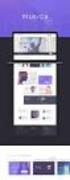 Manual do Usuário SinFAT Web Manual do Usuário SinFAT Web Versão 1.1 Última atualização: 26/04/2014 Sumário 1.0 O que é o SinFAT Web?...4 1.1 Quem pode usar?...4 2.0 Como acessar?...4 2.1 Como se cadastrar?...5
Manual do Usuário SinFAT Web Manual do Usuário SinFAT Web Versão 1.1 Última atualização: 26/04/2014 Sumário 1.0 O que é o SinFAT Web?...4 1.1 Quem pode usar?...4 2.0 Como acessar?...4 2.1 Como se cadastrar?...5
MANUAL DE INSTRUÇÕES DO SISTEMA DE RESTAURANTE UNIVERSITÁRIO MÓDULO CONTROLE DE ALUNOS
 MANUAL DE INSTRUÇÕES DO SISTEMA DE RESTAURANTE UNIVERSITÁRIO MÓDULO CONTROLE DE ALUNOS ACESSO AO SISTEMA Este manual visa informar os recursos do Sistema de Restaurante Universitário. O sistema possui
MANUAL DE INSTRUÇÕES DO SISTEMA DE RESTAURANTE UNIVERSITÁRIO MÓDULO CONTROLE DE ALUNOS ACESSO AO SISTEMA Este manual visa informar os recursos do Sistema de Restaurante Universitário. O sistema possui
Solicitação de Autorização Intercâmbio
 Solicitação de Autorização Intercâmbio Passo a Passo - EQAT AGOSTO/2010 Por: Daniel Toledo 1 PARTE 1 PORTAL UNIMED... 4 1. ACESSO AO SITE... 4 2. SOLICITAÇÃO INTERCÂMBIO NACIONAL E ESTADUAL (EXCETO 0976
Solicitação de Autorização Intercâmbio Passo a Passo - EQAT AGOSTO/2010 Por: Daniel Toledo 1 PARTE 1 PORTAL UNIMED... 4 1. ACESSO AO SITE... 4 2. SOLICITAÇÃO INTERCÂMBIO NACIONAL E ESTADUAL (EXCETO 0976
Ao clicar neste ícone você fará o download do Manual Guia On-Line 2.0.
 Sejam bem vindos ao Manual do Guia On-Line 2.0, aqui você irá aprender a utilizar esta eficiente ferramenta desenvolvida para facilitar e agilizar o atendimento odontológico. Tela de login Na tela inicial
Sejam bem vindos ao Manual do Guia On-Line 2.0, aqui você irá aprender a utilizar esta eficiente ferramenta desenvolvida para facilitar e agilizar o atendimento odontológico. Tela de login Na tela inicial
Manual do Espaço do Cliente
 Funcionalidade Login Recuperação Alteração de Senha Login Recuperação Alteração de Senha Tela de login Espaço do Cliente 1º. Informar o e-mail válido que foi previamente cadastrado no cadastro de usuários
Funcionalidade Login Recuperação Alteração de Senha Login Recuperação Alteração de Senha Tela de login Espaço do Cliente 1º. Informar o e-mail válido que foi previamente cadastrado no cadastro de usuários
Manual do Usuário COORDENADOR INSTITUCIONAL DOCENTE ORIENTADOR. Sistema de Controle de Bolsas e Auxílios SCBA
 Sistema de Controle de Bolsas e Auxílios SCBA Manual do Usuário COORDENADOR INSTITUCIONAL DOCENTE ORIENTADOR Sumário 1. OBJETIVO DO DOCUMENTO... 2 2. VISÃO GERAL DO SISTEMA... 2 3. PERFIL DO USUÁRIO: PARTICIPANTE
Sistema de Controle de Bolsas e Auxílios SCBA Manual do Usuário COORDENADOR INSTITUCIONAL DOCENTE ORIENTADOR Sumário 1. OBJETIVO DO DOCUMENTO... 2 2. VISÃO GERAL DO SISTEMA... 2 3. PERFIL DO USUÁRIO: PARTICIPANTE
MANUAL DE INSTRUÇÕES DO SISTEMA DE RESTAURANTE UNIVERSITÁRIO MÓDULO FINANÇAS
 MANUAL DE INSTRUÇÕES DO SISTEMA DE RESTAURANTE UNIVERSITÁRIO MÓDULO FINANÇAS ACESSO AO SISTEMA Este manual visa informar os recursos do Sistema de Restaurante Universitário. O sistema possui recursos que
MANUAL DE INSTRUÇÕES DO SISTEMA DE RESTAURANTE UNIVERSITÁRIO MÓDULO FINANÇAS ACESSO AO SISTEMA Este manual visa informar os recursos do Sistema de Restaurante Universitário. O sistema possui recursos que
Levantamento Patrimonial
 68 4.9 Levantamento Patrimonial Usuários: Funcionário do DMP (Departamento de Material e Patrimônio) que trabalha na divisão de patrimônio Perfil: Gestor Patrimônio Global, Gestor Patrimônio Unidade Gestora,
68 4.9 Levantamento Patrimonial Usuários: Funcionário do DMP (Departamento de Material e Patrimônio) que trabalha na divisão de patrimônio Perfil: Gestor Patrimônio Global, Gestor Patrimônio Unidade Gestora,
TUTORIAL MÓDULO CAPACITAÇÃO SIGRH. Portal do Servidor
 TUTORIAL MÓDULO CAPACITAÇÃO SIGRH Boa Vista RR, 19 março de 2014. As atividades apresentadas neste tutorial especificam quais usuários poderão realizar as operações: Sistema Módulo Usuários Perfil SIGRH
TUTORIAL MÓDULO CAPACITAÇÃO SIGRH Boa Vista RR, 19 março de 2014. As atividades apresentadas neste tutorial especificam quais usuários poderão realizar as operações: Sistema Módulo Usuários Perfil SIGRH
MANUAL AUTORIZADOR ONLINE
 MANUAL ONLINE COMO ACESSAR Para ter acesso ao autorizador on-line da Uniodonto Piracicaba siga os passos abaixo: Acesse www.uniodontopiracicaba.com.br e clique em PORTAL COOPERADO Em seguida, digite a
MANUAL ONLINE COMO ACESSAR Para ter acesso ao autorizador on-line da Uniodonto Piracicaba siga os passos abaixo: Acesse www.uniodontopiracicaba.com.br e clique em PORTAL COOPERADO Em seguida, digite a
MANUAL SIPAC ORIENTAÇÕES PARA REQUISIÇÕES DE RP
 MANUAL SIPAC ORIENTAÇÕES PARA REQUISIÇÕES DE RP SUMÁRIO 1. Introdução... 3 2. Solicitar material em um registro de preços... 4 2.1. Visualizar Ata... 6 2.2. Solicitar material em um Registro de Preços...
MANUAL SIPAC ORIENTAÇÕES PARA REQUISIÇÕES DE RP SUMÁRIO 1. Introdução... 3 2. Solicitar material em um registro de preços... 4 2.1. Visualizar Ata... 6 2.2. Solicitar material em um Registro de Preços...
Sumário. Introdução... 3 Público-alvo... 3 Obter Acesso... 3 Primeiro Acesso... 5 Cadastro de Oferta... 7
 Tutorial Empresa 2 Sumário Introdução... 3 Público-alvo... 3 Obter Acesso... 3 Primeiro Acesso... 5 Cadastro de Oferta... 7 3 Introdução Este Tutorial tem como objetivo orientar os usuários sobre o módulo
Tutorial Empresa 2 Sumário Introdução... 3 Público-alvo... 3 Obter Acesso... 3 Primeiro Acesso... 5 Cadastro de Oferta... 7 3 Introdução Este Tutorial tem como objetivo orientar os usuários sobre o módulo
RioCard Saúde Presente
 Sumário 1) Acesso ao Sistema... 2 1.1) Esqueci minha senha... 2 1.2) Alteração de Senha... 3 1.3) Seleção de Perfil de Acesso e Local de Atendimento... 3 2) Home... 5 3) Menu Cadastro... 5 3.1) Cadastrar
Sumário 1) Acesso ao Sistema... 2 1.1) Esqueci minha senha... 2 1.2) Alteração de Senha... 3 1.3) Seleção de Perfil de Acesso e Local de Atendimento... 3 2) Home... 5 3) Menu Cadastro... 5 3.1) Cadastrar
BEMATECH LOJA PRACTICO ENTRADA MANUAL DE NOTAS FISCAIS
 BEMATECH LOJA PRACTICO ENTRADA MANUAL DE NOTAS FISCAIS Realizar a entrada de notas fiscais é importante para manter o estoque da loja atualizado. Acesso o menu Movimento>Entrada de notas fiscais e selecione
BEMATECH LOJA PRACTICO ENTRADA MANUAL DE NOTAS FISCAIS Realizar a entrada de notas fiscais é importante para manter o estoque da loja atualizado. Acesso o menu Movimento>Entrada de notas fiscais e selecione
Portal de Sistemas Integrados. Manual do Usuário. Versão: 1.0
 Portal de Sistemas Integrados Manual do Usuário Versão: 1.0 Página: 1/33 Índice 1. Apresentação... 3 2. Descrição do Sistema... 3 3. Orientações Gerais ao Usuário...4 3.1. Senhas de Acesso... 4 4. Funcionalidades
Portal de Sistemas Integrados Manual do Usuário Versão: 1.0 Página: 1/33 Índice 1. Apresentação... 3 2. Descrição do Sistema... 3 3. Orientações Gerais ao Usuário...4 3.1. Senhas de Acesso... 4 4. Funcionalidades
SIMAR UNIVERSIDADE DE BRASÍLIA. Centro de Informática CPD. SIMAR Sistema de Compras de Materiais
 SIMAR UNIVERSIDADE DE BRASÍLIA Centro de Informática CPD SIMAR Sistema de Compras de Materiais SISTEMA DE COMPRAS DE MATERIAIS Manual de Funcionalidades do Sistema SIMAR. SUMÁRIO SISTEMA DE COMPRAS DE
SIMAR UNIVERSIDADE DE BRASÍLIA Centro de Informática CPD SIMAR Sistema de Compras de Materiais SISTEMA DE COMPRAS DE MATERIAIS Manual de Funcionalidades do Sistema SIMAR. SUMÁRIO SISTEMA DE COMPRAS DE
UNIVERSIDADE FEDERAL DE PERNAMBUCO Av. Prof. Moraes Rego, 1235, Cidade Universitária, Recife PE, CEP: Fone: (81)
 Sistema Módulo Perfil Papel PAINEL DE MEMORANDOS Essa funcionalidade centraliza algumas operações do módulo de protocolo que possuem relação com memorandos eletrônicos. O objetivo é tornar ágil o acesso
Sistema Módulo Perfil Papel PAINEL DE MEMORANDOS Essa funcionalidade centraliza algumas operações do módulo de protocolo que possuem relação com memorandos eletrônicos. O objetivo é tornar ágil o acesso
Portal nddcargo 4.2.6.0 Manual de Utilização Contratante Visão Usuário Financeiro
 Portal nddcargo 4.2.6.0 Manual de Utilização Contratante Visão Usuário Financeiro Histórico de alterações Data Versão Autor Descrição 16/04/2014 1 Deiviane F. R. de Souza Criação do documento. 2 1. Introdução...
Portal nddcargo 4.2.6.0 Manual de Utilização Contratante Visão Usuário Financeiro Histórico de alterações Data Versão Autor Descrição 16/04/2014 1 Deiviane F. R. de Souza Criação do documento. 2 1. Introdução...
Manual Candidato Edital Público. Manual de Utilização de Inscrição On-Line em Edital Público
 Manual de Utilização de Inscrição On-Line em Edital Público Última Atualização: 22/10/2013 1 Índice 1. Visão Geral...4 2. Incrição On-line em Edital Público...4 2.1 Visualizar cursos de Lato Sensu ou Stricto
Manual de Utilização de Inscrição On-Line em Edital Público Última Atualização: 22/10/2013 1 Índice 1. Visão Geral...4 2. Incrição On-line em Edital Público...4 2.1 Visualizar cursos de Lato Sensu ou Stricto
MANUAL OPERACIONAL DE SISTEMAS PANCRED
 MANUAL OPERACIONAL DE SISTEMAS ÍNDICE 1. ABERTURA DO SISTEMA... 3 1.1. ABERTURA DO INTERNET EXPLORER...3 1.2. ACESSO AO...3 1.2.1. Digitando o Nome de Usuário e Senha...4 2 MENU CADASTRO... 5 2.1 SIMULAÇÃO
MANUAL OPERACIONAL DE SISTEMAS ÍNDICE 1. ABERTURA DO SISTEMA... 3 1.1. ABERTURA DO INTERNET EXPLORER...3 1.2. ACESSO AO...3 1.2.1. Digitando o Nome de Usuário e Senha...4 2 MENU CADASTRO... 5 2.1 SIMULAÇÃO
Arquivar Processo. Sistema Módulo Usuários Perfil
 Arquivar Processo Sistema Módulo Usuários Perfil SIPAC Protocolo Todo usuário que possui o perfil Cadastrar Protocolo Gestor de Cadastro de Protocolo Última Atualização 02/12/2010 10:56 Esta funcionalidade
Arquivar Processo Sistema Módulo Usuários Perfil SIPAC Protocolo Todo usuário que possui o perfil Cadastrar Protocolo Gestor de Cadastro de Protocolo Última Atualização 02/12/2010 10:56 Esta funcionalidade
SISTEMA DE RECURSOS HUMANOS. RH Online
 Campus de Botucatu Sistema de Recursos Humanos SISTEMA DE RECURSOS HUMANOS RH Online Mônica Cristina Fumis do Carmo Faculdade de Medicina de Botucatu Seção Técnica de Desenv. Adm de RH / Serviço Técnico
Campus de Botucatu Sistema de Recursos Humanos SISTEMA DE RECURSOS HUMANOS RH Online Mônica Cristina Fumis do Carmo Faculdade de Medicina de Botucatu Seção Técnica de Desenv. Adm de RH / Serviço Técnico
TUTORIAL RECOLHA DE NOTAS. Recolhimento Eletrônico de NF-e
 TUTORIAL RECOLHA DE NOTAS Recolhimento Eletrônico de NF-e ÍNDICE Página 3 a 10 Download XML Página 11 a 18 Tutorial Envio Nota Fiscal Abastecimento Página 19 a 27 Tutorial Envio Nota Fiscal Manutenção
TUTORIAL RECOLHA DE NOTAS Recolhimento Eletrônico de NF-e ÍNDICE Página 3 a 10 Download XML Página 11 a 18 Tutorial Envio Nota Fiscal Abastecimento Página 19 a 27 Tutorial Envio Nota Fiscal Manutenção
1. ACESSO MENU PRINCIPAL Página Inicial Botões no Topo da Tela Campos para Exibição... 4
 Página 1 de 17 SUMÁRIO 1. ACESSO... 2 2. MENU PRINCIPAL... 3 2.1 Página Inicial... 3 2.2 Botões no Topo da Tela... 4 2.3 Campos para Exibição... 4 2.4 Página da Turma... 5 3. MENU USUÁRIO... 5 3.1 Central
Página 1 de 17 SUMÁRIO 1. ACESSO... 2 2. MENU PRINCIPAL... 3 2.1 Página Inicial... 3 2.2 Botões no Topo da Tela... 4 2.3 Campos para Exibição... 4 2.4 Página da Turma... 5 3. MENU USUÁRIO... 5 3.1 Central
MANUAL APLICATIVO SF ODONTO
 MANUAL APLICATIVO SF ODONTO Este Manual tem por finalidade orientar o Prestador a utilizar o Aplicativo SF ODONTO de Envio de Imagens e Confirmação de Atendimento PROCEDIMENTOS PARA ACESSAR O APLICATIVO:
MANUAL APLICATIVO SF ODONTO Este Manual tem por finalidade orientar o Prestador a utilizar o Aplicativo SF ODONTO de Envio de Imagens e Confirmação de Atendimento PROCEDIMENTOS PARA ACESSAR O APLICATIVO:
Identificação da Empresa. MT Última Atualização 30/11/2016
 Identificação da Empresa MT-43-2-00025 Última Atualização 30/11/2016 I. Objetivos Após este módulo de capacitação você será capaz de: 1. Preencher em Identificação os dados básicos, itens e as localidades
Identificação da Empresa MT-43-2-00025 Última Atualização 30/11/2016 I. Objetivos Após este módulo de capacitação você será capaz de: 1. Preencher em Identificação os dados básicos, itens e as localidades
MANUAL. Certificado de Origem Digital PERFIL PRODUTOR. Versão
 MANUAL Certificado de Origem Digital PERFIL PRODUTOR Versão 2.2.15 Sumário 1. INICIALIZANDO NO SISTEMA... 2 2. ACESSANDO O SISTEMA... 3 3. MENSAGEM ENCAMINHADA PELO SISTEMA.... 4 4. CADASTRANDO SUAS MERCADORIAS...
MANUAL Certificado de Origem Digital PERFIL PRODUTOR Versão 2.2.15 Sumário 1. INICIALIZANDO NO SISTEMA... 2 2. ACESSANDO O SISTEMA... 3 3. MENSAGEM ENCAMINHADA PELO SISTEMA.... 4 4. CADASTRANDO SUAS MERCADORIAS...
Manual -Sistema de Cadastro. Dúvidas? (83)
 Manual -Sistema de Cadastro Dúvidas? (83) 3048-2784 1 -Login-Sistema de Cadastro Tela de logindo sistema. Efetue o logincom usuário e senha fornecidos pela Unimed NNE. Se não possuir cadastro, entre em
Manual -Sistema de Cadastro Dúvidas? (83) 3048-2784 1 -Login-Sistema de Cadastro Tela de logindo sistema. Efetue o logincom usuário e senha fornecidos pela Unimed NNE. Se não possuir cadastro, entre em
PedidosWeb Manual do Usuário
 PedidosWeb Manual do Usuário Agosto de 2018 I Sumário 1. Introdução...1 2. Acesso ao Sistema...2 2.1 Autenticação...2 2.2 Pagina Inicial...2 3. Principais Funcionalidades do Sistema...3 3.1 Cadastro de
PedidosWeb Manual do Usuário Agosto de 2018 I Sumário 1. Introdução...1 2. Acesso ao Sistema...2 2.1 Autenticação...2 2.2 Pagina Inicial...2 3. Principais Funcionalidades do Sistema...3 3.1 Cadastro de
1- INTRODUÇÃO LOGIN Esqueceu a senha? AMBIENTE DO PROFESSOR Ajuda Sair Menu Principal...
 1 Sumário 1- INTRODUÇÃO... 3 2- LOGIN... 4 2.1 Esqueceu a senha?... 5 3- AMBIENTE DO PROFESSOR... 6 3.1 Ajuda... 6 3.2 Sair... 7 3.3 Menu Principal... 7 4- PIT PLANO INDIVIDUAL DE TRABALHO... 8 4.1 Alterar
1 Sumário 1- INTRODUÇÃO... 3 2- LOGIN... 4 2.1 Esqueceu a senha?... 5 3- AMBIENTE DO PROFESSOR... 6 3.1 Ajuda... 6 3.2 Sair... 7 3.3 Menu Principal... 7 4- PIT PLANO INDIVIDUAL DE TRABALHO... 8 4.1 Alterar
Manual da Turma Virtual: NOTÍCIAS e TWITTER. Para acessar a turma virtual com o perfil Docente, siga o caminho indicado abaixo:
 Manual da Turma Virtual: NOTÍCIAS e TWITTER Para acessar a turma virtual com o perfil Docente, siga o caminho indicado abaixo: MENU TURMA Notícias Esta funcionalidade permite ao docente, realizar o cadastro
Manual da Turma Virtual: NOTÍCIAS e TWITTER Para acessar a turma virtual com o perfil Docente, siga o caminho indicado abaixo: MENU TURMA Notícias Esta funcionalidade permite ao docente, realizar o cadastro
Download para sistemas android
 TUTORIAL DE USO Instalação Download para sistemas android Samp Bio SAMP - BIO aps Samp Assistência Médica Espí... 5 1. Na Google Play Store procure por Samp Bio 2. Selecione a opção instalar 3. No menu
TUTORIAL DE USO Instalação Download para sistemas android Samp Bio SAMP - BIO aps Samp Assistência Médica Espí... 5 1. Na Google Play Store procure por Samp Bio 2. Selecione a opção instalar 3. No menu
Portal Suprimentos Aperam Cotação Eletrônica. versão 3
 Portal Suprimentos Aperam Cotação Eletrônica versão 3 1 Menu Acessando o portal de compras Esqueci minha senha Alterando sua senha Atualizando seus dados cadastrais Consultando/respondendo cotação Visualizando
Portal Suprimentos Aperam Cotação Eletrônica versão 3 1 Menu Acessando o portal de compras Esqueci minha senha Alterando sua senha Atualizando seus dados cadastrais Consultando/respondendo cotação Visualizando
Sistema PROVER. Passo 1: Abra seu navegador de Internet e digite o site da IBFC. Passo 2:
 Sistema PROVER O que é o PROVER? PROVER é um sistema via internet/app de gerenciamento de pessoas. Através deste sistema fazemos o cadastramento e gerenciamento de todos os membros e visitantes da IBFC,
Sistema PROVER O que é o PROVER? PROVER é um sistema via internet/app de gerenciamento de pessoas. Através deste sistema fazemos o cadastramento e gerenciamento de todos os membros e visitantes da IBFC,
Manual do Associado 23/8/11. Manual do Associado
 Manual do Associado PRIMEIRO ACESSO CADASTRO DA PALAVARA SECRETA Na tela inicial digite o operador e a senha de internet com no mínimo 8 caracteres e clique em Entrar No 1º acesso ao sistema deve ser cadastrada
Manual do Associado PRIMEIRO ACESSO CADASTRO DA PALAVARA SECRETA Na tela inicial digite o operador e a senha de internet com no mínimo 8 caracteres e clique em Entrar No 1º acesso ao sistema deve ser cadastrada
CLIPPING SERVICE. Clipping Service 2014 Todos direitos reservados
 CLIPPING SERVICE O que é o Android? O Android, na verdade, é um sistema operacional para aparelhos móveis como celulares (nesse caso, smartphones) e tablets. É ele que define o visual, os recursos e funcionalidades
CLIPPING SERVICE O que é o Android? O Android, na verdade, é um sistema operacional para aparelhos móveis como celulares (nesse caso, smartphones) e tablets. É ele que define o visual, os recursos e funcionalidades
Como usar o SCV Sistema de Controle Vegetal do Indea-MT CADASTRO. Para cadastrar a sua empresa você deve seguir esses passos.
 Como usar o SCV Sistema de Controle Vegetal do Indea-MT CADASTRO Para cadastrar a sua empresa você deve seguir esses passos. Passo 1: Para a empresa que ainda não tem cadastro no Indea você deve acessar
Como usar o SCV Sistema de Controle Vegetal do Indea-MT CADASTRO Para cadastrar a sua empresa você deve seguir esses passos. Passo 1: Para a empresa que ainda não tem cadastro no Indea você deve acessar
UNIVERSIDADE FEDERAL DO VALE DO SÃO FRANCISCO UNIVASF SECRETARIA DE TECNOLOGIA DA INFORMAÇÃO STI DEPARTAMENTO DE SISTEMAS DE INFORMAÇÕES
 UNIVERSIDADE FEDERAL DO VALE DO SÃO FRANCISCO UNIVASF SECRETARIA DE TECNOLOGIA DA INFORMAÇÃO STI DEPARTAMENTO DE SISTEMAS DE INFORMAÇÕES MANUAL DO USUÁRIO SISTEMA DE TRAMITAÇÃO DE DOCUMENTOS Versão 3.0
UNIVERSIDADE FEDERAL DO VALE DO SÃO FRANCISCO UNIVASF SECRETARIA DE TECNOLOGIA DA INFORMAÇÃO STI DEPARTAMENTO DE SISTEMAS DE INFORMAÇÕES MANUAL DO USUÁRIO SISTEMA DE TRAMITAÇÃO DE DOCUMENTOS Versão 3.0
MANUAL DA FISIOTERAPIA E-AUTORIZADOR CASSEMS. CASSEMS Caixa de Assistência dos Servidores do Estado de Mato Grosso do Sul.
 E-AUTORIZADOR MANUAL DA FISIOTERAPIA CASSEMS CASSEMS Caixa de Assistência dos Servidores do Estado de Mato Grosso do Sul. 2 Sumário 1.0 Como instalar o sistema e-autorizador... 3 2.0 Tela inicial... 5
E-AUTORIZADOR MANUAL DA FISIOTERAPIA CASSEMS CASSEMS Caixa de Assistência dos Servidores do Estado de Mato Grosso do Sul. 2 Sumário 1.0 Como instalar o sistema e-autorizador... 3 2.0 Tela inicial... 5
MANUAL DE INSTRUÇÕES DO SISTEMA DE RESTAURANTE UNIVERSITÁRIO MÓDULO RESTAURANTE
 MANUAL DE INSTRUÇÕES DO SISTEMA DE RESTAURANTE UNIVERSITÁRIO MÓDULO RESTAURANTE ACESSO AO SISTEMA Este manual visa informar os recursos do Sistema de Restaurante Universitário. O sistema possui recursos
MANUAL DE INSTRUÇÕES DO SISTEMA DE RESTAURANTE UNIVERSITÁRIO MÓDULO RESTAURANTE ACESSO AO SISTEMA Este manual visa informar os recursos do Sistema de Restaurante Universitário. O sistema possui recursos
ATUALIZAÇÃO CADASTRAL A. Como realizo o cadastro de usuário e senha para acessar os portais de serviço Sascar?
 I. TRABALHE CONOSCO A. Como realizo o cadastro para trabalhar na Sascar? Você pode enviar o seu currículo através do site da Sascar. No topo da página principal, em CONTATO, clique em TRABALHE CONOSCO.
I. TRABALHE CONOSCO A. Como realizo o cadastro para trabalhar na Sascar? Você pode enviar o seu currículo através do site da Sascar. No topo da página principal, em CONTATO, clique em TRABALHE CONOSCO.
TUTORIAL DO SISTEMA DE SOLICITAÇÃO DE HOSPEDAGEM
 TUTORIAL DO SISTEMA DE SOLICITAÇÃO DE HOSPEDAGEM 1 Solicitação de Hospedagem Para acessar o sistema, o servidor deve acessar no portal o seguinte caminho: Ensino Pós-Graduação Gestão de Recursos Capes.
TUTORIAL DO SISTEMA DE SOLICITAÇÃO DE HOSPEDAGEM 1 Solicitação de Hospedagem Para acessar o sistema, o servidor deve acessar no portal o seguinte caminho: Ensino Pós-Graduação Gestão de Recursos Capes.
Aplicativo Mobile Férias - Manual de Treinamento. Fabio Mac Cormick Dezembro/2016
 - Manual de Treinamento Fabio Mac Cormick Dezembro/2016 Sumário 1. Gestor e Empregado - Download e Instalação 2. Empregado - Solicitação de férias via dispositivos móveis 3. Empregado - Consulta e Cancelamento
- Manual de Treinamento Fabio Mac Cormick Dezembro/2016 Sumário 1. Gestor e Empregado - Download e Instalação 2. Empregado - Solicitação de férias via dispositivos móveis 3. Empregado - Consulta e Cancelamento
PELO SITE É ASSIM: O prazo de validade dos comprovantes é de 180 dias para o PGE (medicamentos, óculos, lentes, psicologia,tratamento
 PELO SITE É ASSIM: Abra o seu navegador de internet e digite www.cemigsaude.org.br, em seguida, clique no botão Área do Beneficiário, no alto da página. Insira login e senha >> Acessar Portal >> Reembolso
PELO SITE É ASSIM: Abra o seu navegador de internet e digite www.cemigsaude.org.br, em seguida, clique no botão Área do Beneficiário, no alto da página. Insira login e senha >> Acessar Portal >> Reembolso
GUIA DO USUÁRIO PARECERISTA GECi Gerenciador de Eventos Científicos
 IBILCE UNESP 2014 GUIA DO USUÁRIO PARECERISTA GECi Gerenciador de Eventos Científicos Coordenação: Prof. Dr. Carlos Roberto Valêncio Controle do Documento Alteração Feita Responsável Data Atualização do
IBILCE UNESP 2014 GUIA DO USUÁRIO PARECERISTA GECi Gerenciador de Eventos Científicos Coordenação: Prof. Dr. Carlos Roberto Valêncio Controle do Documento Alteração Feita Responsável Data Atualização do
Na parte superior do site, temos um menu com botões que utilizaremos para a navegação do site.
 MANUAL DO USUÁRIO Esta á a tela inicial da aplicação. Nesta tela podemos efetuar o cadastro, autenticar-se, encontrar os eventos que estão disponíveis para inscrição. Tendo a opção de seleção de eventos
MANUAL DO USUÁRIO Esta á a tela inicial da aplicação. Nesta tela podemos efetuar o cadastro, autenticar-se, encontrar os eventos que estão disponíveis para inscrição. Tendo a opção de seleção de eventos
Aplicativo Mobile Usuário e Credenciada
 Aplicativo Mobile Usuário e Credenciada Portal do Aplicativo O aplicativo conta com um portal web (http://app.valeshop.com.br/). No portal você encontra: links para download do aplicativo, mapa com rede
Aplicativo Mobile Usuário e Credenciada Portal do Aplicativo O aplicativo conta com um portal web (http://app.valeshop.com.br/). No portal você encontra: links para download do aplicativo, mapa com rede
Treinamento Hospital
 Treinamento Hospital O que é o Projeto SGU? É o projeto de implantação do sistema de gestão de planos de saúde - SGU (Sistema de Gestão Unimed) que irá substituir o Top Saúde. O Módulo SGU-Card é um sistema
Treinamento Hospital O que é o Projeto SGU? É o projeto de implantação do sistema de gestão de planos de saúde - SGU (Sistema de Gestão Unimed) que irá substituir o Top Saúde. O Módulo SGU-Card é um sistema
INSTRUÇÕES PARA O TREINAMENTO DO PORTAL DE PERIÓDICOS CAPES
 1 INSTRUÇÕES PARA O TREINAMENTO DO PORTAL DE PERIÓDICOS CAPES Sumário 1- CADASTRO NO PORTAL DE PERIÓDICOS...2 2- CONFIRMAÇÃO DO CADASTRO DO MEU ESPAÇO...4 3- RECUPERAÇÃO DO USUÁRIO / SENHA DO MEU ESPAÇO...5
1 INSTRUÇÕES PARA O TREINAMENTO DO PORTAL DE PERIÓDICOS CAPES Sumário 1- CADASTRO NO PORTAL DE PERIÓDICOS...2 2- CONFIRMAÇÃO DO CADASTRO DO MEU ESPAÇO...4 3- RECUPERAÇÃO DO USUÁRIO / SENHA DO MEU ESPAÇO...5
MANUAL e-sic GUIA DO SERVIDOR. Governo do Estado do Piauí
 MANUAL e-sic GUIA DO SERVIDOR Governo do Estado do Piauí 1 Conteúdo Introdução... 3 Sistema Eletrônico de Informação ao Cidadão (e-sic)... 4 Primeiro Acesso... 5 Cadastro...Erro! Indicador não definido.
MANUAL e-sic GUIA DO SERVIDOR Governo do Estado do Piauí 1 Conteúdo Introdução... 3 Sistema Eletrônico de Informação ao Cidadão (e-sic)... 4 Primeiro Acesso... 5 Cadastro...Erro! Indicador não definido.
SIPAC MANUAL DE UTILIZAÇÃO PROTOCOLO
 SIPAC MANUAL DE UTILIZAÇÃO PROTOCOLO Índice ACESSO AO PORTAL UFGNet... 3 CADASTROS... 5 ANEXAR DOCUMENTO... 5 DESPACHOS ELETRÔNICOS... 8 AUTENTICAR... 8 ALTERAR DESPACHO... 10 REMOVER DESPACHO... 12 MOVIMENTAÇÃO...
SIPAC MANUAL DE UTILIZAÇÃO PROTOCOLO Índice ACESSO AO PORTAL UFGNet... 3 CADASTROS... 5 ANEXAR DOCUMENTO... 5 DESPACHOS ELETRÔNICOS... 8 AUTENTICAR... 8 ALTERAR DESPACHO... 10 REMOVER DESPACHO... 12 MOVIMENTAÇÃO...
Internet Banking - Pessoa Jurídica. Manual do Usuário
 Sumario Visão geral... 3 Acesso ao Sistema... 4 Tela Principal... 10 LogOut... 13 Transações Internet Banking... 14 Cadastro de usuário autorizado... 15 Alteração de usuário autorizado... 17 Geração de
Sumario Visão geral... 3 Acesso ao Sistema... 4 Tela Principal... 10 LogOut... 13 Transações Internet Banking... 14 Cadastro de usuário autorizado... 15 Alteração de usuário autorizado... 17 Geração de
Confirmação de Cadastro 2010
 Confirmação de Cadastro 2010 Passo a Passo simplificado para acesso e utilização Introdução: Este passo a passo tem por objetivo informar objetivamente como acessar o site do Programa de Volta para Casa
Confirmação de Cadastro 2010 Passo a Passo simplificado para acesso e utilização Introdução: Este passo a passo tem por objetivo informar objetivamente como acessar o site do Programa de Volta para Casa
Alterar Encaminhamento de Processo
 Alterar Encaminhamento de Processo Sistema Módulo Usuários Perfil SIPAC Protocolo Usuários que possuem o perfil Gestor de Cadastro de Protocolo Gestor de Cadastro de Protocolo Última Atualização 19/11/2010
Alterar Encaminhamento de Processo Sistema Módulo Usuários Perfil SIPAC Protocolo Usuários que possuem o perfil Gestor de Cadastro de Protocolo Gestor de Cadastro de Protocolo Última Atualização 19/11/2010
Esta função permite ao usuário matricular alunos regulares em um ou mais componentes curriculares em um determinado período letivo.
 SIGAA PORTAL COORDENADOR STRICTO SENSU Aba MATRÍCULAS Matricular Aluno Regular Esta função permite ao usuário matricular alunos regulares em um ou mais componentes curriculares em um determinado período
SIGAA PORTAL COORDENADOR STRICTO SENSU Aba MATRÍCULAS Matricular Aluno Regular Esta função permite ao usuário matricular alunos regulares em um ou mais componentes curriculares em um determinado período
SIPAC MANUAL DE UTILIZAÇÃO REQUISIÇÃO DE MATERIAL
 SIPAC MANUAL DE UTILIZAÇÃO REQUISIÇÃO DE MATERIAL Sumário 1. Acessando Portal UFGNet...3 1.1 Realizando login...3 2. Acessando o módulo de Requisição de Material...4 2.1 Cadastrar Requisição...4 2.1.1
SIPAC MANUAL DE UTILIZAÇÃO REQUISIÇÃO DE MATERIAL Sumário 1. Acessando Portal UFGNet...3 1.1 Realizando login...3 2. Acessando o módulo de Requisição de Material...4 2.1 Cadastrar Requisição...4 2.1.1
Gerabyte AFV (Automação de Força de Venda) Manual do Aplicativo
 Gerabyte AFV (Automação de Força de Venda) Manual do Aplicativo Versão do Manual: 2.4 Versão do Aplicativo: 2.17.2 Conteúdo 1. Instalação do AFV...03 2. Configurações...04 3. Recebendo as tabelas...05
Gerabyte AFV (Automação de Força de Venda) Manual do Aplicativo Versão do Manual: 2.4 Versão do Aplicativo: 2.17.2 Conteúdo 1. Instalação do AFV...03 2. Configurações...04 3. Recebendo as tabelas...05
MANUAL. Pedido Eletrônico de Restituição MEI
 MANUAL Pedido Eletrônico de Restituição MEI Versão junho/2017 ÍNDICE 1 INTRODUÇÃO... 03 1.1 APRESENTAÇÃO DO APLICATIVO... 03 1.2 OBJETIVOS DO APLICATIVO... 03 2 ACESSO AO APLICATIVO PEDIDO ELETRÔNICO DE
MANUAL Pedido Eletrônico de Restituição MEI Versão junho/2017 ÍNDICE 1 INTRODUÇÃO... 03 1.1 APRESENTAÇÃO DO APLICATIVO... 03 1.2 OBJETIVOS DO APLICATIVO... 03 2 ACESSO AO APLICATIVO PEDIDO ELETRÔNICO DE
O sistema é acessado pela internet, usando os navegadores Internet Explorer 10+ ou Google Chrome.
 Página 1 Sumário 1. Apresentação... 3 2. Etapas do Processo Seletivo... 3 3. Acesso ao sistema para empresas que possuem cadastro... 3 4. Como Cadastrar uma Empresa... 5 5. Editar Cadastro da Empresa...
Página 1 Sumário 1. Apresentação... 3 2. Etapas do Processo Seletivo... 3 3. Acesso ao sistema para empresas que possuem cadastro... 3 4. Como Cadastrar uma Empresa... 5 5. Editar Cadastro da Empresa...
Instruções de Acesso: Eventos Científicos. Departamento de TI da FACTHUS (Atualizado: 22/09/2016)
 Instruções de Acesso: Eventos Científicos Primeiro Acesso No primeiro acesso informe os números do CPF e depois selecione a opção Prosseguir Se você for aluno da FACTHUS ao clicar na opção prosseguir preencha
Instruções de Acesso: Eventos Científicos Primeiro Acesso No primeiro acesso informe os números do CPF e depois selecione a opção Prosseguir Se você for aluno da FACTHUS ao clicar na opção prosseguir preencha
Identificação da Empresa
 Identificação da Empresa I. Objetivos Após este módulo de capacitação você será capaz de: 1. Preencher em Identificação os dados básicos, itens e as localidades para as quais a sua empresa deseja fornecer;
Identificação da Empresa I. Objetivos Após este módulo de capacitação você será capaz de: 1. Preencher em Identificação os dados básicos, itens e as localidades para as quais a sua empresa deseja fornecer;
PORTAL DA INTIMAÇÃO ELETRÔNICA MANUAL DO USUÁRIO
 PORTAL DA INTIMAÇÃO ELETRÔNICA MANUAL DO USUÁRIO Cadastro de entes públicos para uso do Portal de Intimação Para acessar o Portal de Intimação do STJ, é necessário que o ente público seja cadastrado na
PORTAL DA INTIMAÇÃO ELETRÔNICA MANUAL DO USUÁRIO Cadastro de entes públicos para uso do Portal de Intimação Para acessar o Portal de Intimação do STJ, é necessário que o ente público seja cadastrado na
Empregador WEB. Cadastramento do Requerimento do Seguro-desemprego
 Empregador WEB Cadastramento do Requerimento do Seguro-desemprego O que é Empregador WEB? É um aplicativo online, acessível a partir do Portal Mais Emprego para preenchimento de requerimento do Seguro-Desemprego
Empregador WEB Cadastramento do Requerimento do Seguro-desemprego O que é Empregador WEB? É um aplicativo online, acessível a partir do Portal Mais Emprego para preenchimento de requerimento do Seguro-Desemprego
Sistema NFS-e. 03/2010 Versão 1.3. EDZA Planejamento, Consultoria e Informática S.A.
 Sistema NFS-e 03/2010 Versão 1.3 EDZA Planejamento, Consultoria e Informática S.A. Para emissão da Nota Fiscal Eletrônica, o usuário deverá acessar a aplicação através do site da prefeitura clicando no
Sistema NFS-e 03/2010 Versão 1.3 EDZA Planejamento, Consultoria e Informática S.A. Para emissão da Nota Fiscal Eletrônica, o usuário deverá acessar a aplicação através do site da prefeitura clicando no
Manual de navegação ao Portal AMS TISS Auditores. Endereço: https://portalamstiss.petrobras.com.br
 Manual de navegação ao Portal AMS TISS Auditores Endereço: https://portalamstiss.petrobras.com.br Página Inicial Exclusiva para auditores. 2 Para efetuar seu primeiro login clique em: Como obter o primeiro
Manual de navegação ao Portal AMS TISS Auditores Endereço: https://portalamstiss.petrobras.com.br Página Inicial Exclusiva para auditores. 2 Para efetuar seu primeiro login clique em: Como obter o primeiro
TUTORIAL PARA O GESTOR MUNICIPAL
 PROGRAMA DE VALORIZAÇÃO DO PROFISSIONAL DA ATENÇÃO BÁSICA TUTORIAL PARA O GESTOR MUNICIPAL 3º CICLO DA AVALIAÇÃO PELO GESTOR MUNICIPAL PROVAB 2014 Brasília/DF, 30 de dezembro de 2014. 1 APRESENTAÇÃO Senhor(a)
PROGRAMA DE VALORIZAÇÃO DO PROFISSIONAL DA ATENÇÃO BÁSICA TUTORIAL PARA O GESTOR MUNICIPAL 3º CICLO DA AVALIAÇÃO PELO GESTOR MUNICIPAL PROVAB 2014 Brasília/DF, 30 de dezembro de 2014. 1 APRESENTAÇÃO Senhor(a)
